Juristische Organisationen bevorzugen in der Regel PDF/A wegen der besseren Compliance-Standards und der Vorteile gegenüber anderen Archivierungsformaten. PDF/A-Dokumente sind besser als diese gängigen Dateiformate in der Lage, Text, Vektorgrafiken und zugehörige Metadaten zu bewahren. Daher ziehen es Fachleute vor, die Übereinstimmung ihrer Dokumente mit diesen Standards mit Hilfe von PDF/A-Validatoren zu überprüfen.
Es gibt viele Online- und Offline-Validatoren für PDF-Dateien, die eine bessere gemeinsame Nutzung von Dokumenten ermöglichen. In diesem Artikel werden wir diese Tools analysieren, um Ihnen bei der Auswahl des besten Tools zu helfen.
In diesem Artikel
Teil 1. Was ist ein PDF/A-Validator?
PDF/A-Validatoren wurden speziell entwickelt, um zu überprüfen, ob eine Datei dem PDF/A-Standard entspricht. Sie prüfen verschiedene Aspekte des PDF-Dokuments, um sicherzustellen, dass es die vom Standard festgelegten Anforderungen erfüllt, wie z.B. die Einbettung von Schriftarten, Metadaten und mehr. Diese Standards werden für die digitale Archivierung verwendet und helfen bei der Aufbewahrung von Unterlagen.
Es gibt verschiedene Versionen, darunter PDF/A-1a und PDF/A-2a, um die Einhaltung diverser Standards zu gewährleisten. Archive nutzen diese Standards für die langfristige Aufbewahrung von elektronischen Dokumenten. Auf diese Weise können sie die Dokumente für die nächsten Jahre lesbar und nutzbar machen.
Diese PDF/A-Validatoren sind sowohl offline als auch online verfügbar und helfen den Benutzern, die Konformität der Dokumente jederzeit zu überprüfen. Mit den Online-Validatoren PDF Tools können Sie Ihre PDF-Datei direkt über einen Webbrowser hochladen. Andererseits bieten Offline-PDF/A-Validatoren mehr Funktionen und können größere Dateien für den professionellen Einsatz verarbeiten.
Teil 2. Die ultimative Liste von PDF/A-Validatoren für Fachleute
Nachdem wir den Anwendungsfall dieser PDF-Validierungs-Tools erörtert haben, wollen wir nun die besten auf dem Markt erhältlichen Tools besprechen. Wie bereits erwähnt, können Sie sowohl Online- als auch Offline-Tools zur Validierung von PDF/A-Dokumenten nutzen. Deshalb stellen wir Ihnen die besten PDF/A-Validatoren für beide Medien vor, um Sie bei der Überprüfung der PDF-Konformität zu unterstützen.
1. PDFelement - Bester Offline-PDF/A-Validator
PDFelement ist das beste Tool zur Validierung von PDF-Dateien, um sicherzustellen, dass die Dokumente mit den erforderlichen Standards übereinstimmen. Mit diesem PDF/A-Validator können Sie die Konformität der Dateien mit verschiedenen Standardversionen, einschließlich PDF/A-1a und mehr, überprüfen.
 G2-Wertung: 4.5/5 |
G2-Wertung: 4.5/5 |  100 % Sicher |
100 % Sicher |Wenn Sie feststellen, dass Ihre Dokumente nicht mit dem PDF/A-Standard konform sind, können Sie sie mit PDFelement in PDF/A konvertieren. Bei dieser Konvertierung bietet dieses Tool Unterstützung für verschiedene Standardversionen, wie PDF/A-1a und PDF/A-1b.
Mit diesem Tool müssen Sie keine komplizierten Schritte zur Validierung von Dateien durchführen, da es automatisch eine Validierungsleiste anzeigt. Sie müssen nur diese Anweisungen befolgen, um die Konformitätsprüfung mit diesem PDF/A-Validator abzuschließen:
Anleitung: Starten Sie den Prozess, indem Sie Wondershare PDFelement auf Ihren Computer herunterladen, um Dateien zu validieren. Starten Sie nun das Tool und klicken Sie auf die Schaltfläche "Datei öffnen", um Ihr PDF/A-Dokument zu importieren. Sobald Sie Ihre Datei hinzufügen, zeigt ein blauer Balken automatisch an, dass es sich bei dem Dokument um eine PDF/A-Beschwerde handelt.
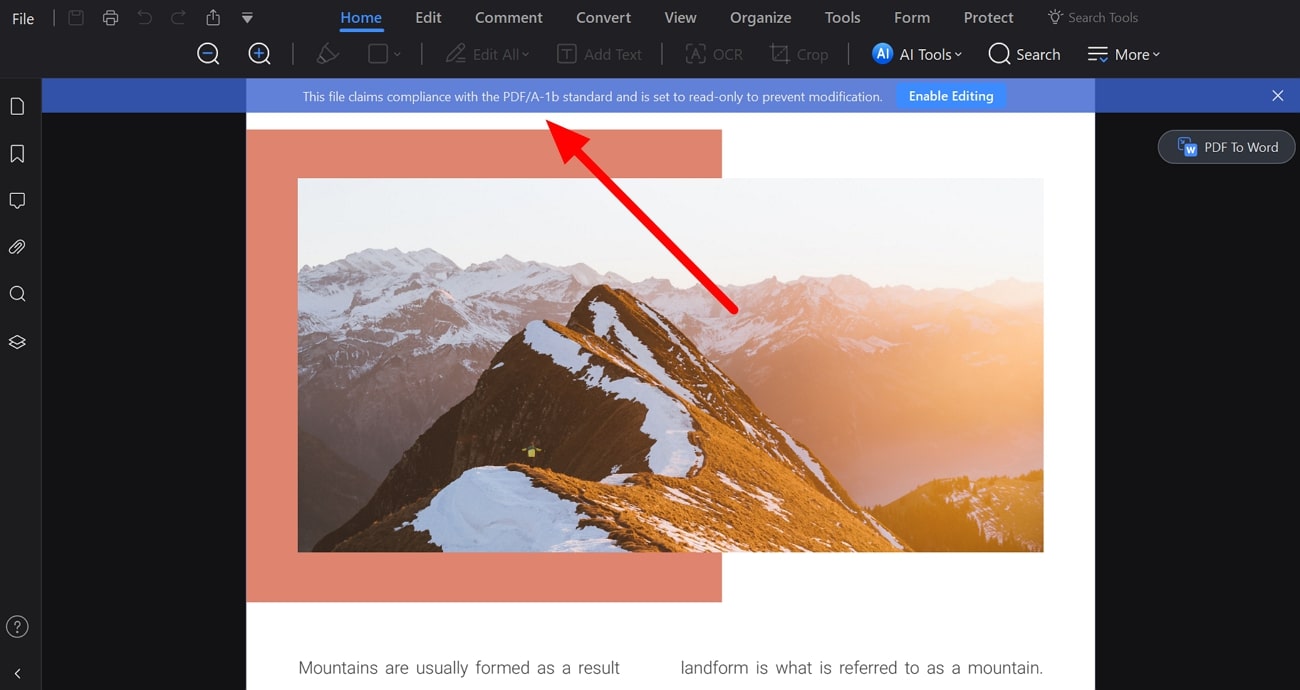
2. PDF-Online.com
Benutzer, die kein Offline-Tool zur Validierung von PDF-Dokumenten herunterladen möchten, können PDF-Online.com für eine einfache Bedienung verwenden. Mit diesem Tool müssen Sie nur die Dateien hochladen, um das Ergebnis über die Übereinstimmung des Dokuments mit den jeweiligen Dateistandards zu erhalten. Sie erhalten auch Zugang zu zusätzlichen Informationen über die Transparenz und die Farbräume der Schriftart.
Außerdem informiert Sie dieser PDF/A-Validator über den spezifischen Standard, dem die Datei entspricht. Gehen Sie diese einfach zu befolgenden Anweisungen durch, um die Arbeit mit diesem Online Tool zu erledigen:
Anweisungen: Rufen Sie zunächst die Webseite von PDF-Online auf und greifen Sie auf das PDF-Validator Tool zu. Klicken Sie nun auf die Schaltfläche "Zu validierende Datei auswählen" und laden Sie Ihr PDF/A-Dokument zur Validierung hoch. Nach der Verarbeitung der Datei gibt das Tool die Ergebnisse über die Übereinstimmung des Dokuments mit dem jeweiligen Standard aus.
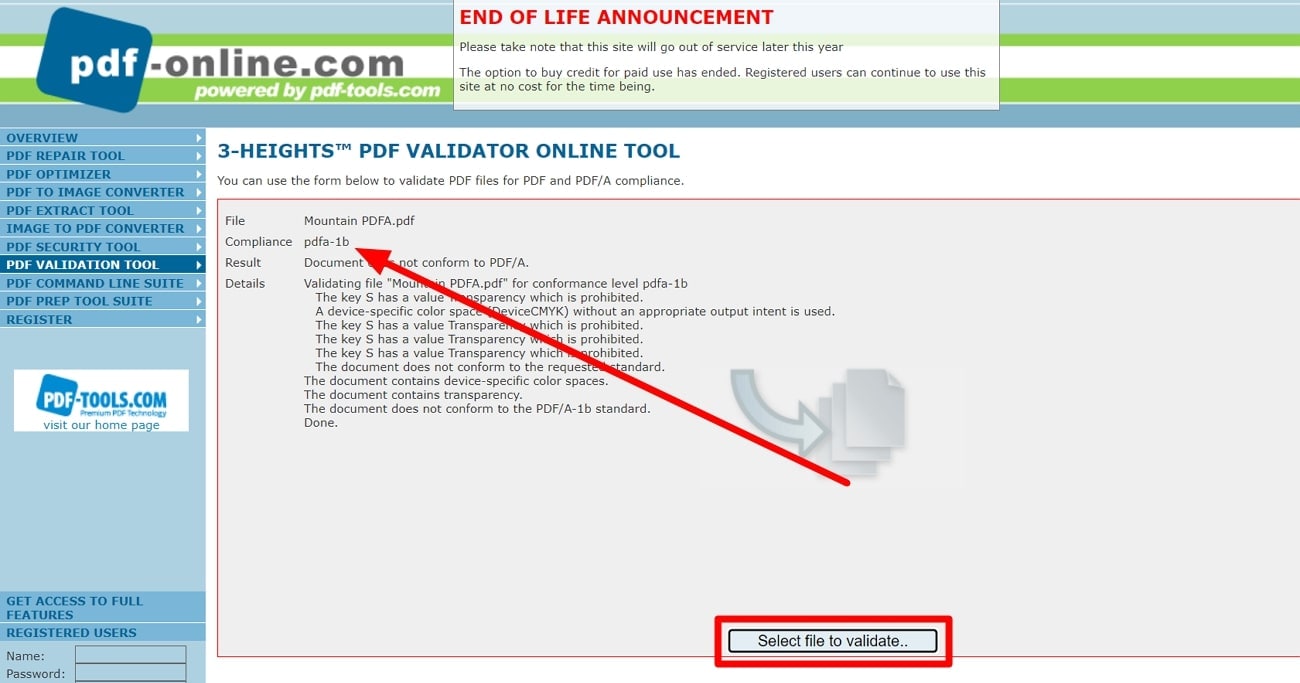
3. Adobe Acrobat
Mit Adobe Acrobat können Sie auch den Standard festlegen, der für die Erstellung von PDF/A-Dateien verwendet wird. Darüber hinaus können Sie die Konformitätsinformationen lesen, um sich über den ISO-Namen und den Validierungsstatus zu informieren. Darüber hinaus hilft Ihnen dieser Validator für PDF-Dateien, Wissen über PDF-Identifikatoren und andere damit verbundene Compliance-Informationen zu erhalten.
Um Zugang zu all diesen Informationen zu erhalten, müssen Sie jedoch das Fenster "Standard" in diesem Tool aktivieren. Gehen wir diese einfachen Anweisungen durch, um zu überprüfen, ob Ihre Datei dem PDF/A-Standard entspricht:
Anweisungen: Beginnen Sie damit, Ihr Dokument in Adobe Acrobat zu importieren, um seine Standardinformationen zu überprüfen. Klicken Sie anschließend auf die Registerkarte "Menü" und platzieren Sie Ihre Maus auf die Option der "Ansicht", um auf verschiedene andere Optionen zuzugreifen. Klicken Sie nun auf "Einblenden/Ausblenden" und rufen Sie das Dropdown-Menü der "Seitenleiste" auf, um die "Standard"-Funktion für die Dokumentenvalidierung zu aktivieren.
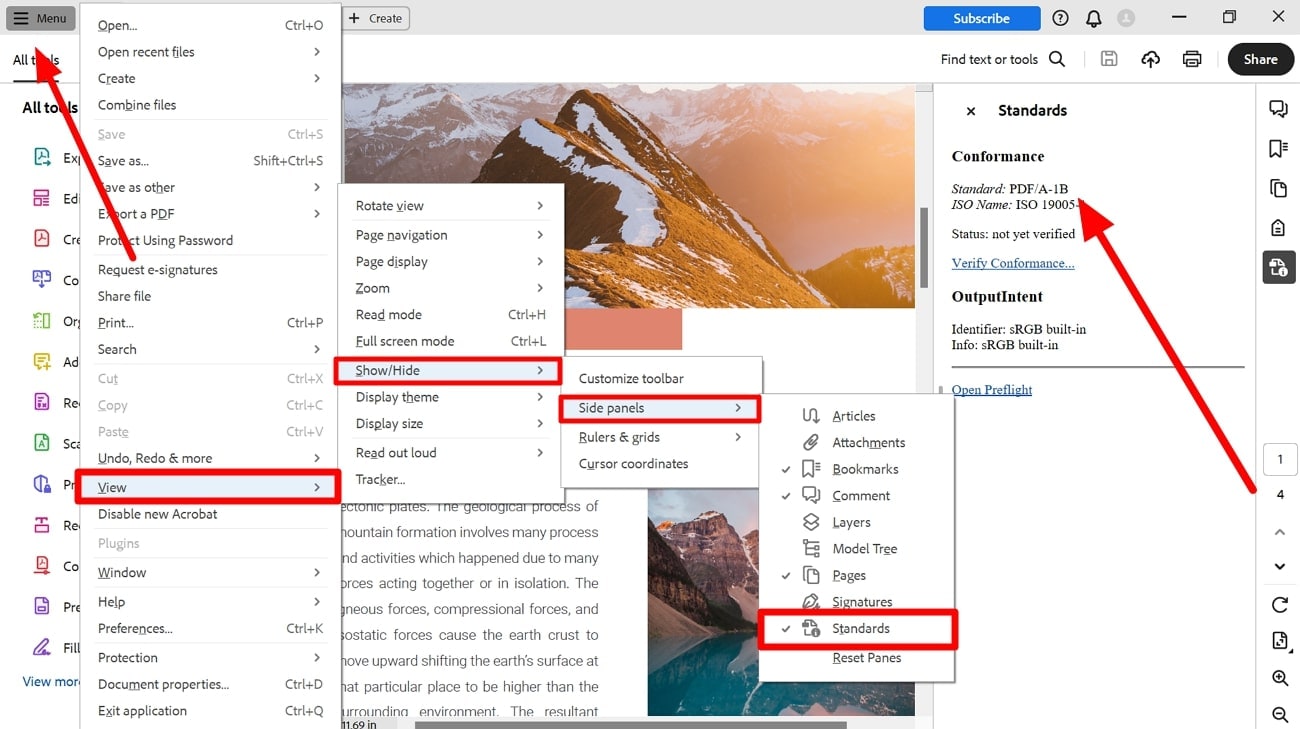
4. PDFen
Mit diesem Online-PDF-Validator können Sie überprüfen, ob Ihr PDF-Dokument dem PDF/A-Standard entspricht. Darüber hinaus können Sie mit PDFen sogar die Konformität Ihres Dokuments mit einem bestimmten PDF/A-Typ validieren, z.B. PDF/A-1a und PDF/A-1b. Darüber hinaus können Sie mit diesem Tool auch E-Mails und Office-Dateien in diesen Standard konvertieren.
Wenn Ihr Dokument nicht den PDF/A-Standards entspricht, erhalten Sie Informationen über die Gründe für die Nichteinhaltung. Die folgenden Schritte helfen Ihnen, die Konformität Ihrer PDF/A-Dateien mit diesem Tool zu überprüfen:
Anweisungen: Um den Prozess zu starten, rufen Sie die Webseite des PDF/A-Validators auf der Webseite von PDFen auf. Klicken Sie dann auf die Schaltfläche "Datei hochladen", um Ihre PDF/A-Datei zu diesem Online-Tool hinzuzufügen. Nach der Verarbeitung Ihrer Datei erhalten Sie mit diesem Tool Informationen über den Konformitätsstatus Ihres PDFs.
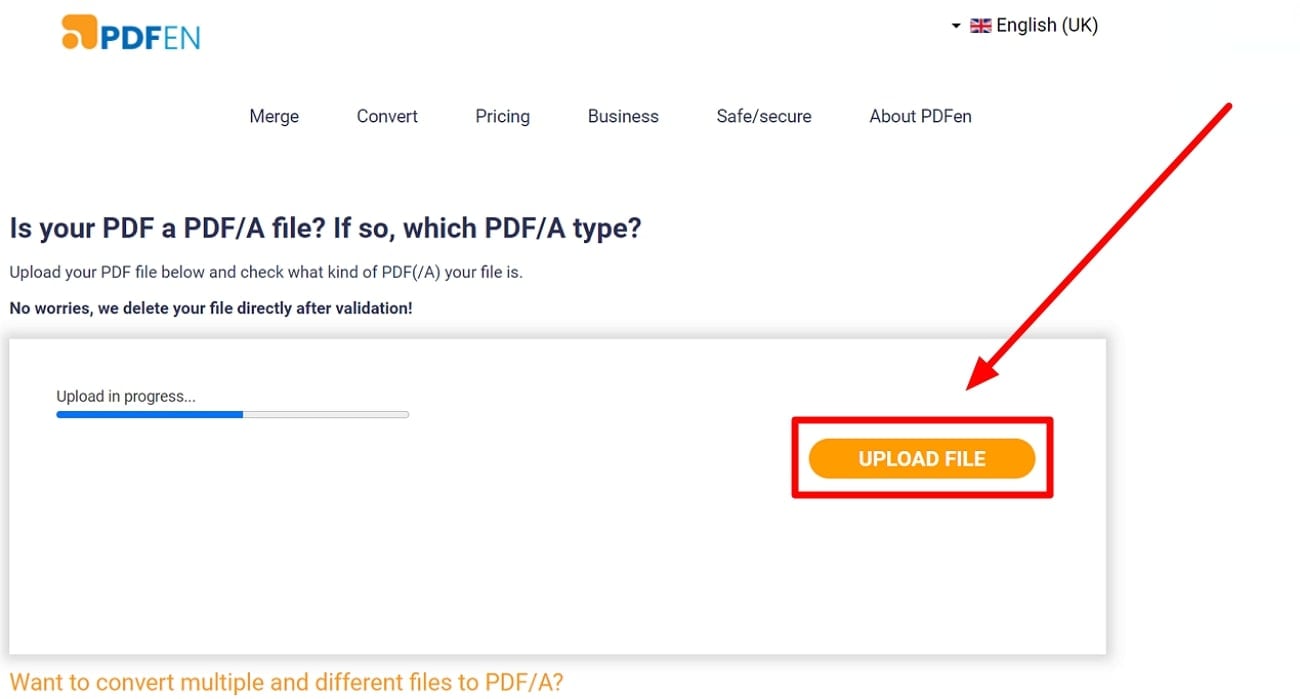
5. PDF Studio
PDF Studio ist ein hochentwickeltes Tool zur Validierung von PDF/A-Dateien, um die vollständige Übereinstimmung mit dem gewünschten Standard sicherzustellen. Mit dem "Preflight"-Modus können Sie Ihre Dokumente für verschiedene PDF/A-Standards validieren. Zu diesen Standards für die Dokumentenvalidierung gehören PDF/A-1b, PDF/A-2b, PDF/A-2u und viele mehr.
Neben dieser Validierung können Benutzer mit dieser Funktion auch reguläre Dokumente mit den von ihnen gewünschten Standards in Einklang bringen. Sie müssen diese genauen Anweisungen befolgen, um sicherzustellen, dass Ihre PDF-Datei mit dem spezifischen PDF/A-Standard konform ist.
Anweisungen: Wenn Sie nur die Konformität mit den PDF/A-Standards überprüfen möchten, rufen Sie Ihre Datei mit diesem Tool auf, indem Sie auf die Schaltfläche "Datei öffnen" klicken. Jetzt sehen Sie eine automatische Markierung, die Sie über die Übereinstimmung des Dokuments mit dem spezifischen PDF/A-Standard informiert.
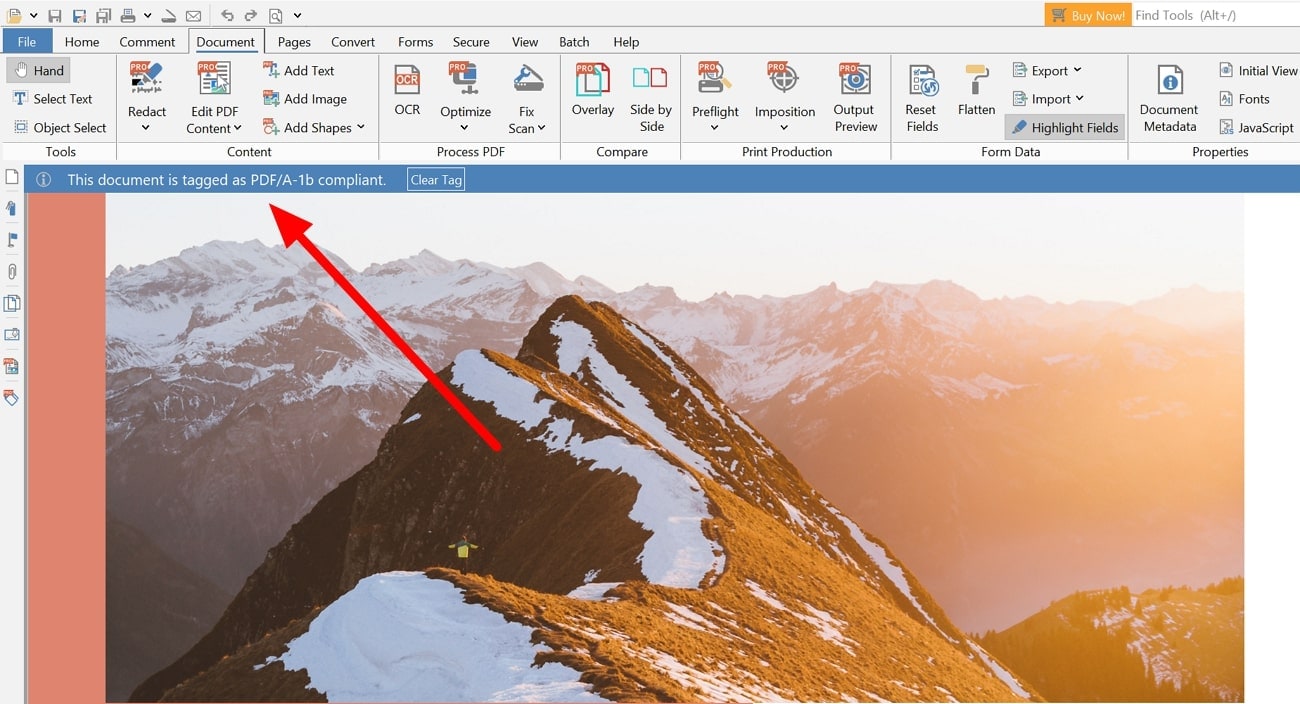
6. PDF2GO
Professionelle Anwender können diesen Online-PDF-Validator nutzen, um die Konformität ihrer Dokumente zu prüfen, bevor sie sie an ihr Team weitergeben. Um die Validierung durchzuführen, können Sie Dokumente von Ihrem Gerät, von Google Drive oder Dropbox hochladen. Für eine gezieltere Prüfung der Konformität können Sie außerdem zwischen verschiedenen PDF/A-Standards wählen.
Während Sie diese Validierungsaufgabe durchführen, können Sie auch auf die Informationen zu jedem spezifischen PDF/A-Standard zugreifen. Darüber hinaus können Sie sogar mehrere Dateien gleichzeitig hochladen, um eine PDF-Validierung im Stapel durchzuführen. Lassen Sie uns die folgenden einfachen Schritte analysieren, um die PDF-Validierung mit PDF2GO zu vereinfachen:
Anweisungen: Beginnen Sie den Prozess, indem Sie die Funktion "PDF/A validieren" auf der Webseite von PDF2GO aufrufen. Klicken Sie dann auf die Schaltfläche "Datei auswählen" und laden Sie das PDF-Dokument hoch, das Sie validieren möchten. Wählen Sie anschließend die gewünschte Option aus dem Dropdown-Menü "PDF/A Standard" und klicken Sie auf die "Start"-Schaltfläche, um zu sehen, ob Ihre Datei diesem Standard entspricht.
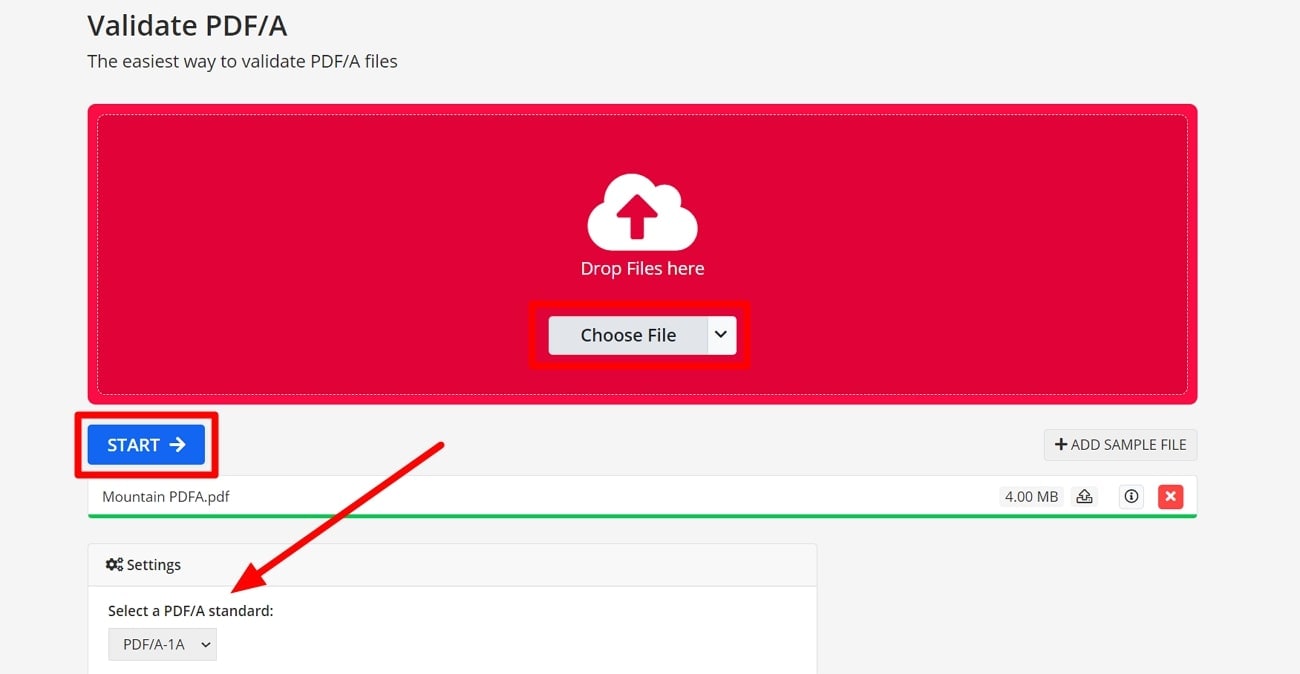
7. Foxit
Foxit ist ein gutes Tool zur PDF-Validierung, mit dem Benutzer die Konformität ihrer Dokumente überprüfen können. Mit diesem PDF-Verwaltungstool können Sie viel mehr als nur eine einfache PDF-Validierung durchführen. Sie können die validierten Dateien sogar bearbeiten und konvertieren, um den Dokumenten eine persönliche Note zu verleihen.
Nachdem Sie eine PDF/A-Datei mit diesem Tool importiert haben, erhalten Sie eine automatische Meldung über den Validierungsstatus. Sie können entscheiden, ob Sie die validierte PDF/A-Datei behalten möchten oder ob Sie sie in ein normales Dokument konvertieren möchten. Mithilfe der folgenden, einfach zu befolgenden Schritte können Sie Ihre Dateien auch mit Foxit validieren:
Anweisungen: Zuallererst müssen Sie Ihre PDF/A-Datei in diesen PDF-Validator importieren. Nachdem Sie die Datei hinzugefügt haben, erscheint eine automatische Meldung, die Sie über den Konformitätsstatus Ihres PDF/A-Dokuments informiert. In dieser Popup-Meldung können Sie auf die Schaltfläche "Bearbeitung deaktivieren" klicken, um die Formatierung und Standardkonformität Ihres PDF/A-Dokuments beizubehalten.
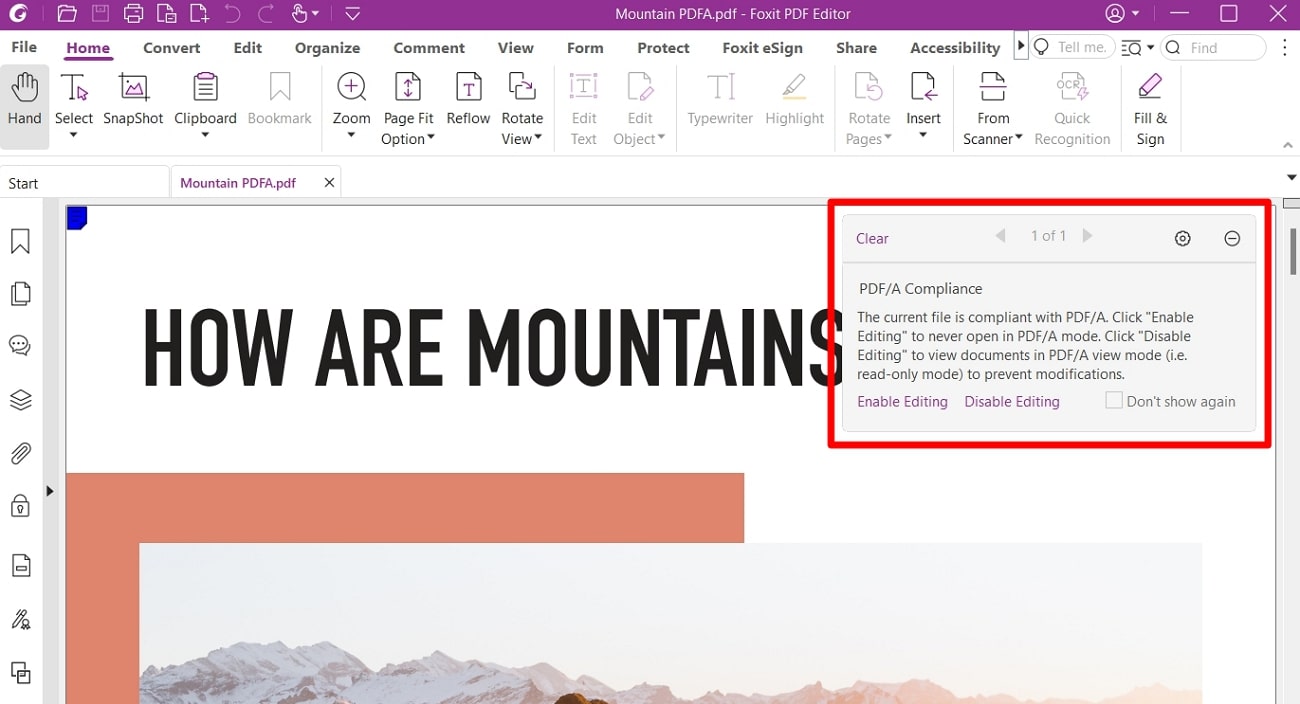
Fazit
Jetzt haben Sie den ganzen Artikel durchgelesen, um mehr über PDF/A-Validatoren online und offline zu erfahren. Trotz aller verfügbaren Optionen ist Wondershare PDFelement das beste Tool für die PDF-Validierung. Mit seiner übersichtlichen Oberfläche und den Optionen zur PDF/A-Konvertierung kann dieses Tool weit mehr als nur PDF-Dateien validieren.
 G2-Wertung: 4.5/5 |
G2-Wertung: 4.5/5 |  100 % Sicher |
100 % Sicher |



